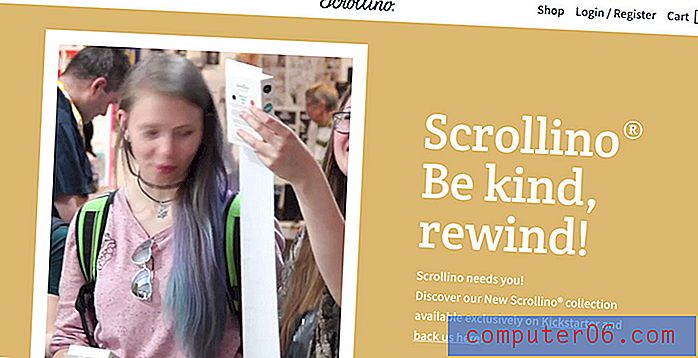Comment supprimer les photos en double sur iPhone (examen des photos Gemini)
Nous savons tous que les photos en double sont presque inutiles, mais nous les créons directement sur nos iPhones pratiques - presque tous les jours!
Être en désaccord? Sortez votre iPhone et appuyez sur l'application «Photos», parcourez ces collections et ces moments, faites défiler un peu vers le haut et vers le bas.
Plus souvent qu'autrement, vous trouverez une poignée de doublons exacts ainsi que des photos similaires des mêmes sujets, et peut-être aussi des photos floues.
La question est de savoir comment trouver ces images similaires en double et pas si belles sur votre iPhone et les supprimer de manière rapide et précise ?
Entrez Gemini Photos - une application iOS intelligente qui peut analyser la pellicule de votre iPhone et vous aider à détecter et à supprimer ces doublons inutiles, photos similaires, images floues ou captures d'écran en quelques clics.
Que pensez-vous en sortir? Plus d'espace de stockage iPhone pour vos nouvelles photos ou applications préférées! De plus, vous économisez le temps que vous auriez normalement dû rechercher et supprimer manuellement ces images inutiles.
Dans cet article, je vais vous montrer comment utiliser Gemini Photos pour faire le travail. Je vais examiner attentivement l'application et souligner les choses que j'aime et que je n'aime pas à propos de cette application, si cela en vaut la peine, et clarifierai quelques questions que vous pourriez avoir.
Soit dit en passant, Gemini Photos fonctionne maintenant pour iPhone et iPad. Si vous avez l'habitude de prendre des photos via un iPad, vous pouvez désormais utiliser l'application également.
Résumé rapide
Pour ceux d'entre vous qui connaissent déjà Gemini Photos et que vous recherchez des avis impartiaux sur la bonne application de l'application, voici mon point de vue pour vous faire gagner du temps à explorer.
L'application est MEILLEURE pour:
- La plupart des utilisateurs d'iPhone qui aiment prendre plusieurs photos du même sujet mais n'ont pas l'habitude de supprimer les photos redondantes;
- Vous avez des centaines ou des milliers de photos sur votre pellicule et vous ne voulez pas passer du temps à examiner manuellement chaque photo;
- Votre iPhone (ou iPad) manque d'espace ou affiche «stockage presque plein» et ne vous permet pas de prendre de nouvelles images.
Vous n'avez peut-être PAS besoin de l'application:
- Si vous êtes un photographe iPhone qui a pris de belles images et que vous avez de bonnes raisons de conserver des photos similaires;
- Vous avez beaucoup de temps à perdre et ne vous occupez pas de parcourir chaque photo sur la pellicule de votre iPhone;
- Vous ne prenez pas beaucoup de photos sur votre téléphone. Il peut être plus judicieux pour vous de libérer plus d'espace de stockage en désinstallant les applications inutiles.
Encore une chose: si vous décidez d'essayer Gemini Photos, c'est toujours une bonne pratique de sauvegarder votre appareil iOS à l'avance au cas où. Consultez ce guide officiel Apple pour savoir comment procéder.
Tout d'abord, découvrons Gemini Photos et ce qu'elle a à offrir.
Qu'est-ce que Gemini Photos?
Conçu par MacPaw, une société bien connue qui fabrique également CleanMyMac, Setapp et un certain nombre d'autres applications macOS, Gemini Photos est un nouveau produit qui vise un système d'exploitation différent: iOS.
Le nom
Si vous avez lu mon avis sur Gemini 2, une application de recherche de doublons intelligente pour Mac, vous devez savoir d'où vient le nom de Gemini Photos.
Personnellement, je préfère voir Gemini Photos comme faisant partie de la famille Gemini car les deux applications ont le même objectif utilisateur: effacer les fichiers en double et similaires. C'est juste qu'ils fonctionnent sur différentes plateformes (l'une sur macOS, l'autre sur iOS). De plus, les icônes d'application pour Gemini Photos et Gemini 2 se ressemblent.

Le prix
Gemini Photos est toujours téléchargeable gratuitement (sur l'App Store), et vous pouvez accéder à toutes les fonctionnalités dans les 3 premiers jours suivant l'installation. Après cela, vous devrez payer pour cela. MacPaw propose trois options d'achat différentes:
- Abonnement: 2, 99 $ par mois - le meilleur pour ceux d'entre vous qui n'ont besoin de Gemini Photos que pour quelques utilisations. Fondamentalement, vous payez trois dollars pour gagner des heures dans l'examen manuel et intensif des doublons par vous-même. Ça vaut le coup? Je le pense.
- Abonnement: 11, 99 $ par an - le meilleur pour ceux d'entre vous qui voient la valeur de Gemini Photos mais qui doutent que cela sera disponible après un an, ou vous attendez une application gratuite qui a la même qualité que Gemini Photos.
- Achat unique: 14, 99 $ - vous appréciez vraiment la valeur de Gemini Photos et souhaitez continuer à utiliser l'application tout le temps. C'est probablement la meilleure option.
Remarque : si vous dépassez la période d'essai gratuite de 3 jours, vous pourrez toujours utiliser l'application, mais la fonction de suppression de Gemini Photos sera limitée, bien que vous puissiez l'utiliser pour numériser votre iPhone ou iPad pour des photos floues, des captures d'écran, et des photos de notes.
Seulement pour les Iphone? Maintenant, iPad aussi!
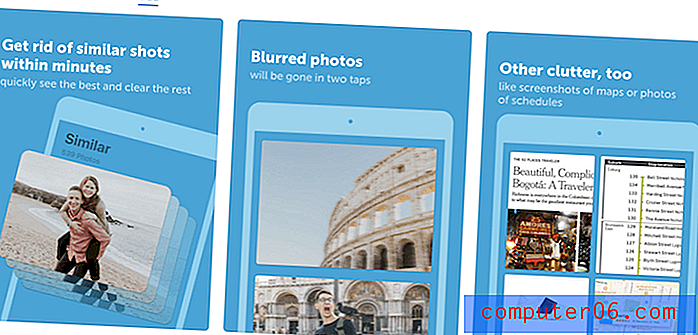
L'Apple Store montre que Gemini Photos est compatible avec iPhone et iPad
Gemini Photos est sorti en mai 2018 et à l'époque, il n'était disponible que pour iPhone. Cependant, il prend désormais en charge les iPad. Donc, techniquement, tant que vous possédez un appareil mobile Apple qui exécute iOS 11 (ou bientôt le nouvel iOS 12), vous pouvez utiliser Gemini Photos.
Gemini Photos pour Android?
Non, il n'est pas encore disponible pour les appareils Android.
Je suis tombé sur un fil de discussion où un utilisateur a demandé si Gemini Photos serait disponible pour Android. Je n'ai pas vu grand-chose dans la voie d'une réponse de MacPaw. De toute évidence, ce n'est pas pour Android maintenant, mais il est possible que ce soit le cas à l'avenir. Si cela vous intéresse, vous pouvez remplir ce formulaire et envoyer une demande pour en informer l'équipe MacPaw.
Comment trouver et supprimer rapidement des photos en double et inutiles sur iPhone avec Gemini Photos
Ci-dessous, je vais vous montrer un tutoriel étape par étape sur la façon d'utiliser l'application pour vider votre photothèque. Dans la section suivante, je vais passer en revue Gemini Photos et partager mon point de vue personnel.
Remarque: toutes les captures d'écran sont prises sur mon iPhone 8. J'ai téléchargé Gemini Photos la semaine dernière et j'ai opté pour l'abonnement mensuel (par accident, cependant, je l'expliquerai plus tard). Si vous êtes sur un iPad, les captures d'écran peuvent être légèrement différentes.
Étape 1: installer . Ouvrez un navigateur Web (Safari, Chrome, etc.) sur votre iPhone. Cliquez sur ce lien et cliquez sur «Ouvrir», puis suivez les instructions pour télécharger et installer Gemini Photos sur votre iPhone.
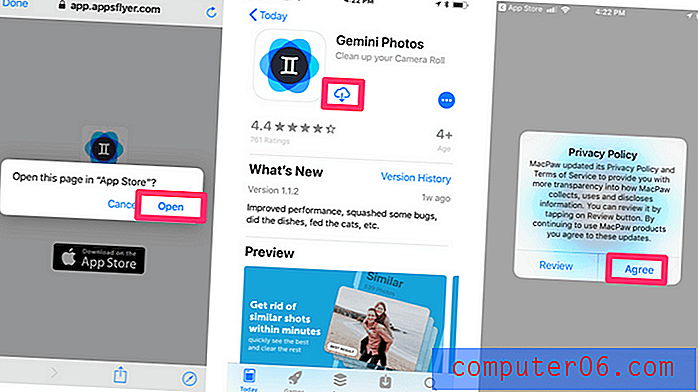
Étape 2: numérisez . Gemini Photos commencera à numériser la pellicule de votre iPhone. Selon la taille de votre photothèque, le temps de numérisation varie. Pour moi, il a fallu environ 10 secondes pour terminer la numérisation des 1000+ photos de mon iPhone 8. Après cela, vous serez invité à sélectionner une option d'abonnement et à cliquer sur le bouton «Démarrer l'essai gratuit» pour continuer.
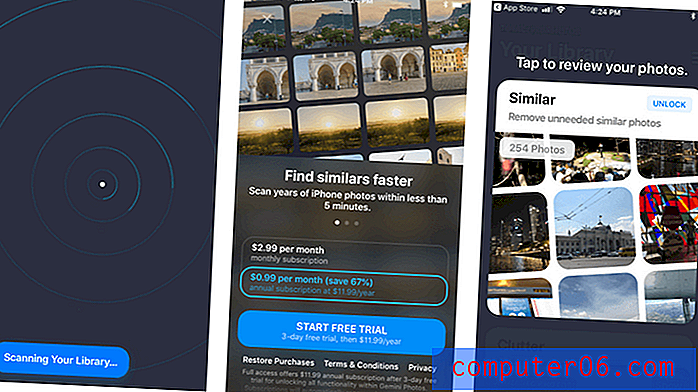
Étape 3: révision . Dans mon iPhone 8, Gemini Photos a trouvé 304 photos inutiles classées en 4 groupes: similaires, captures d'écran, notes et floues. J'ai rapidement supprimé toutes les captures d'écran et les photos floues, une partie des notes et certaines photos similaires.
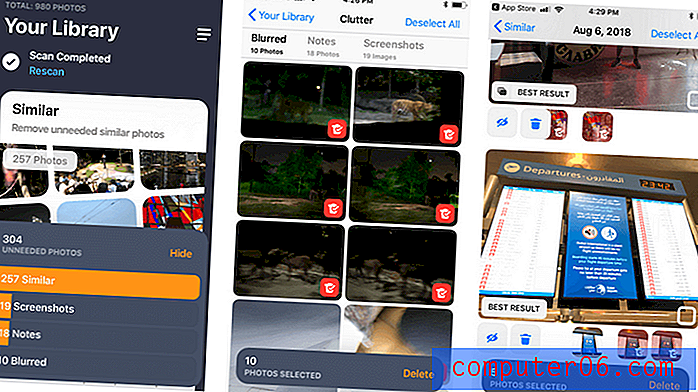
Remarque: Je vous recommande fortement de prendre un peu de temps pour revoir ces photos similaires car j'ai trouvé que le «meilleur résultat» que Gemini Photos montrait n'était pas toujours précis. Certains fichiers similaires sont des doublons exacts qui peuvent être supprimés en toute sécurité. Mais à d'autres moments, ils nécessitent un examen humain. Voir la section «Revue des photos Gemini» ci-dessous pour des informations plus détaillées.
Étape 4: supprimer . Une fois que vous avez terminé le processus d'examen des fichiers, il est temps de supprimer ces photos inutiles. Chaque fois que vous appuyez sur le bouton Supprimer, Gemini Photos confirme l'opération - ce qui, selon moi, est nécessaire pour éviter les erreurs.
Soit dit en passant, toutes les photos supprimées par Gemini Photos seront envoyées dans le dossier «Récemment supprimé», auquel vous pouvez accéder via Photos> Albums . Là, vous pouvez tous les sélectionner et les supprimer définitivement. Remarque: ce n'est qu'en procédant ainsi que vous pouvez récupérer le stockage que ces fichiers occupaient sur votre iPhone.
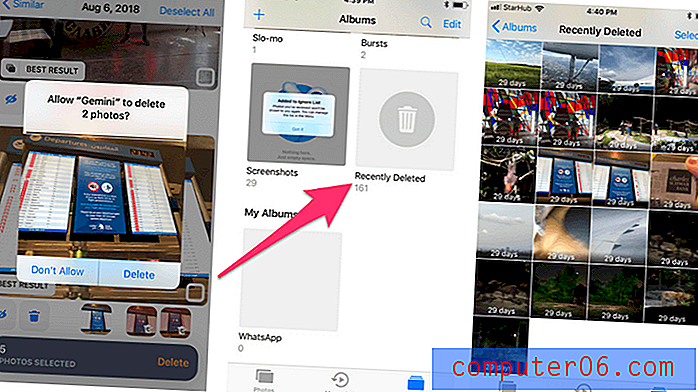
J'espère que vous trouverez le tutoriel Gemini Photos ci-dessus utile. Un avertissement très important cependant, comme je le rappelle toujours à nos lecteurs: sauvegardez votre appareil avant d'effectuer une opération majeure avec une application de suppression de fichiers comme celle-ci. Parfois, l'envie de nettoyer et d'organiser votre photothèque peut entraîner des erreurs telles que la suppression des mauvais éléments - en particulier ceux que vous venez de prendre lors de vacances ou d'un voyage en famille. Bref, vos photos sont trop précieuses pour ne pas prendre le temps de les conserver.
Examen des photos des Gémeaux: l'application en vaut-elle la peine?
Maintenant que vous connaissez le moyen rapide de supprimer les photos en double ou similaires sur iPhone, cela signifie-t-il que vous devez utiliser Gemini Photos? Gemini Photos en vaut-il vraiment le coût? Quels sont les avantages et les inconvénients de cette application?
Comme toujours, j'aime vous montrer mes réponses avant d'entrer dans les détails. Alors, les voici:
Les photos Gémeaux sont-elles bonnes pour moi?
Ça dépend. Si votre iPhone affiche ce message ennuyeux de «stockage presque plein», le plus souvent Gemini Photos vous aidera à repérer rapidement ces photos inutiles - et en les supprimant, vous pouvez économiser beaucoup d'espace de stockage.
Mais si cela ne vous dérange pas de prendre le temps supplémentaire pour trier tout votre appareil photo, lancez une photo à la fois, alors non, vous n'avez pas du tout besoin de Gemini Photos.
Vaut-il le prix?
Encore une fois, cela dépend. La proposition de valeur de Gemini Photos fait gagner du temps aux utilisateurs d'iPhone / iPad pour nettoyer les photos. Supposons que l'application vous fasse gagner 30 minutes à chaque fois et que vous l'utilisez une fois par mois. Au total, il peut vous faire économiser 6 heures par an.
Combien valent 6 heures pour vous? C'est difficile de répondre, non? Pour les gens d'affaires, 6 heures peuvent facilement signifier 600 $. Dans ce cas, payer 12 $ pour Gemini Photos est un bon investissement. Donc, vous comprenez mon point.
Avantages et inconvénients de Gemini Photos
Personnellement, j'aime l'application et je pense que ça vaut le coup. J'aime surtout:
- La bonne interface utilisateur et une expérience utilisateur transparente. L'équipe de conception de MacPaw est toujours super sur ce sujet ????
- Il a repéré la majorité des photos inutiles sur mon iPhone 8. C'est la valeur fondamentale de l'application, et Gemini Photos offre.
- Il est extrêmement efficace pour détecter des images floues. Dans mon cas, il a trouvé 10 images floues (voir capture d'écran ci-dessus) et elles se sont toutes avérées être les photos que j'ai prises au Night Safari Singapore alors que je photographiais dans un tramway en mouvement.
- Le modèle de tarification. Vous pouvez choisir entre un abonnement et un achat unique, bien que la sélection par défaut soit un peu imparfaite (voir ci-dessous).
Voici les choses que je n'aime pas:
1. Lors de l'examen de fichiers similaires, le «meilleur résultat» n'est pas toujours exact. Vous pouvez voir ci-dessous. La plupart des fichiers inutiles trouvés dans mon cas entrent dans la catégorie «similaire», qui est également la partie que j'ai passé le plus de temps à examiner. Gemini Photos a automatiquement sélectionné les photos à supprimer et m'a montré la meilleure photo. Je ne sais pas pourquoi mais j'ai trouvé quelques cas où le meilleur coup n'était pas vraiment le meilleur. Par exemple, cette photo avec une chauve-souris accrochée à une branche d'arbre - évidemment, ce n'est pas la meilleure que je veux garder.
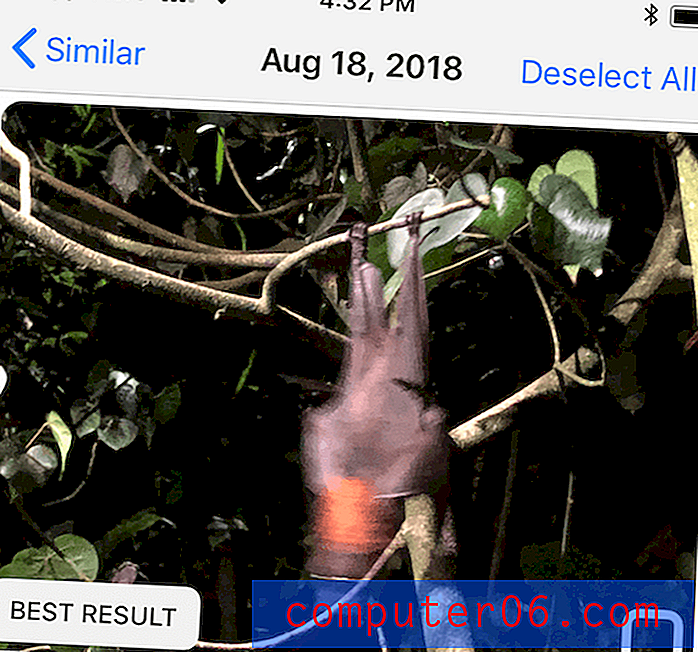
J'étais curieux de savoir comment l'application a choisi la meilleure photo parmi quelques-unes similaires, j'ai donc recherché cette page FAQ sur le site Web de MacPaw où elle dit:
«Gemini Photos utilise des algorithmes complexes, dont l'un se concentre sur la détermination de la meilleure photo dans un ensemble de photos similaires. Cet algorithme analyse les informations sur les modifications et les modifications apportées aux photos, prend en compte vos favoris, traite les données de détection des visages, etc. »
Il est bon de savoir qu'ils utilisent un algorithme spécifique (ou «apprentissage automatique», un autre mot à la mode!) Pour décider, mais une machine est toujours une machine; ils ne peuvent pas remplacer nous les yeux humains, n'est-ce pas? ????
2. La facturation. Je ne sais pas pourquoi le «renouvellement automatique» a été activé. J'ai réalisé que j'étais inscrit à l'abonnement mensuel lorsque j'ai reçu une notification de frais de Discover. Je préfère ne pas appeler cela un truc, mais il y a certainement une marge d'amélioration. Je vous montrerai comment modifier ou annuler l'abonnement plus tard.
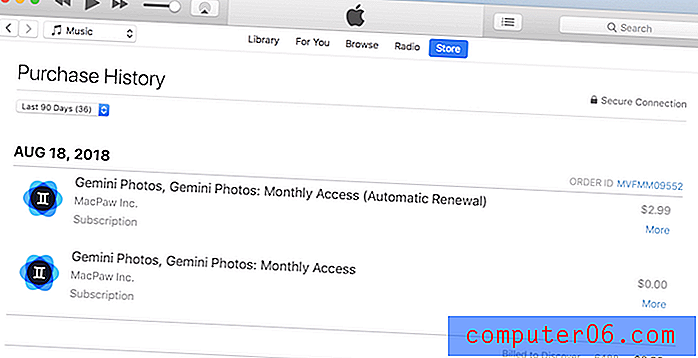
Une autre chose que je voudrais souligner à propos de Gemini Photos: l'application n'est pas en mesure d'analyser les photos en direct. Cela signifie que vous ne pouvez pas l'utiliser pour trouver des photos en direct en double, des images en accéléré ou au ralenti. De plus, les vidéos ne sont pas prises en charge non plus. Je pense que c'est à cause de la limitation technologique; j'espère qu'un jour ils pourront prendre en charge cette fonctionnalité, car de nos jours, les vidéos et les images en direct ont tendance à prendre beaucoup plus de stockage que les photos normales.
Comment modifier ou annuler l'abonnement avec Gemini Photos?
Il est assez facile de changer votre plan d'abonnement ou d'annuler un abonnement si vous décidez de ne pas utiliser Gemini Photos.
Voici comment procéder:
Étape 1. Sur l'écran de votre iPhone, ouvrez Paramètres> iTunes & App Store, appuyez sur votre identifiant Apple> Afficher l'identifiant Apple> Abonnements .
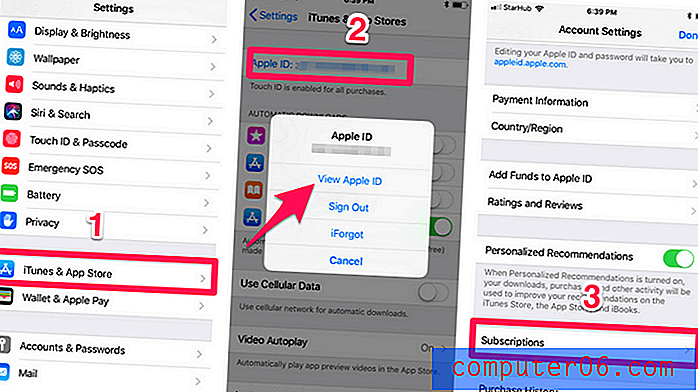
Étape 2: Vous serez amené sur cette page, où vous pouvez sélectionner un autre plan d'abonnement avec Gemini Photos ou annuler le plan actuel.
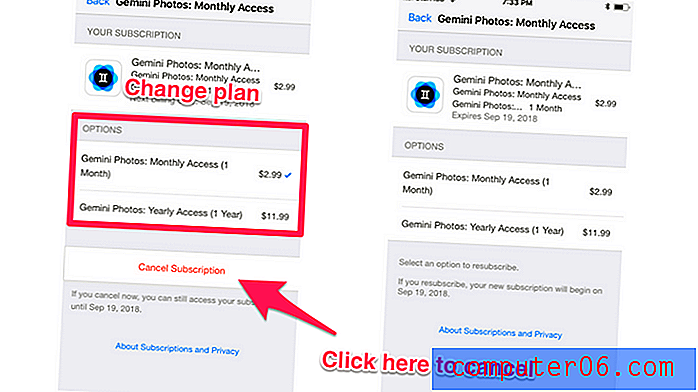
Remarque: Si vous êtes comme moi et que vous avez déjà facturé 2, 99 $, même si vous appuyez sur le bouton "Annuler l'abonnement", vous avez toujours accès à toutes les fonctionnalités de l'application jusqu'à la prochaine date de facturation - ce qui signifie que vous pouvez continuer à utiliser l'application pendant environ un mois.
Des questions?
C'est tout ce que je voulais partager sur Gemini Photos et comment utiliser l'application pour nettoyer les photos en double ou similaires sur un iPhone. J'espère que cet article vous sera utile. Faites-moi savoir si vous avez d'autres questions concernant le sujet. Laissez un commentaire ci-dessous!